Excel bietet von Hause aus schon einige Rechnungsvorlagen. Wem diese nicht genügen, der kann sich seinen eigenen Vordruck erstellen.

Excel befindet sich auf beinahe jedem Rechner und viele Anwender möchten die umfangreichen und cleveren Funktionen des Tools nicht mehr missen. Beim Erstellen von Rechnungen tun sich allerdings viele Unternehmer schwer, dabei lässt sich Excel zum unkomplizierten Erstellen von Rechnungen nutzen. Dies bietet sich besonders an, wenn Sie auf einen breiten Kundenstamm verweisen können und häufig Rechnungen schreiben müssen – Excel erleichtert Ihnen diese Aufgabe.
Rechnung schreiben – aber wie?
Besonders Jungunternehmer stellen sich diese Frage. Die Ware ist verkauft, die Leistung ist erbracht, aber wie schaut nun eigentlich eine korrekte Rechnung aus. Die Frage ist berechtigt, denn schließlich zählt nicht nur die Optik. Auch rechtliche Vorgaben sind einzuhalten, damit die Rechnung – zum Beispiel auch von Finanzamt – anerkannt wird.
Excel bietet vorgefertigte Rechnungsvorlagen. Diese können abgerufen werden, indem Sie in das Programm gehen und linksseitig „Neue Arbeitsmappe“ öffnen. Unter der Rubrik „Verfügbare Office-Vorlagen“ findet sich der Eintrag „Rechnungen“. Nun kann das gewünschte Dokument direkt ausgewählt werden.
Bei der Arbeit mit Excel fallen einige Vor- und Nachteile ins Auge
Vorteile
- ✔ Es sind breite Anwendungsmöglichkeiten in der Rechnungsstellung und allgemeinen Tabellenkalkulation gegeben.
- ✔ Excel ist weit verbreitet und der Umgang mit dem Programm leicht zu erlernen.
- ✔ Es sind fertige Rechnungsvorlagen verfügbar.
- ✔ Die einzelnen Rechnungsposten werden automatisch aufsummiert, was Zeit bei der täglichen Büroarbeit einspart.
Nachteile
- ✘ Excel kann keine Datenbanken ersetzen.
- ✘ Umsatzsteuersätze lassen sich nicht automatisch anpassen.
- ✘ Optisch wirken Excel-Rechnungen häufig vereinfacht und wenig professionell.
Einen eigenen Rechnungsvordruck in Excel erstellen – so geht’s!
Wer seine eigene Rechnungsvorlage erstellen möchte, sollte sich zunächst darüber informieren, was auf der Rechnung nicht vergessen werden darf.
💡 Mein Software-Tipp:
Dieses deutsche Tool hat einen Free-Tarif für Buchhaltung und Rechnungen.
Folgende Angaben sind laut Gesetzgeber auf jeder Rechnung zwingend notwendig:
• eigener Name und Anschrift
• Name und Anschrift des Kunden
• eigene Steuernummer oder Umsatzsteuer-Identifikationsnummer
• Rechnungsnummer, fortlaufend und nur einmal vergeben
• Rechnungsdatum
• Art und Umfang der Waren oder Dienstleistungen
• Lieferzeitpunkt
• Zwischensumme, Steuerbetrag, Endsumme
Rechnungsvordruck erstellen – Die einzelnen Schritte:
- Am linken Tabellenrand in Zeile 1 bis 3 wird die Adresse des Rechnungsstellers eingetragen.
- Telefonnummer und Email Adresse stehen ab Zeile 2 und Buchstabe E.
- Ab Zeile 8, Spalte 1 werden die Anschrift des Rechnungsempfängers, das Rechnungsdatum und die Auftragsnummer erfasst.
- Ab Zeile 19 werden die verkauften Stückzahlen, die Artikelbeschreibung und der Preis eingetragen.
- Die Zwischensumme und die Endsumme, zzgl. Mehrwertsteuer, stehen dann eingerückt unter Spalte C, nachdem die Auflistung der einzelnen Posten beendet ist.
Wie wird die Rechnung formatiert?
Um die Rechnung in Form zu bringen, wird das gesamte, ausgefüllte Tabellenblatt markiert und Sie wählen Schriftart und Schriftgröße aus.
➔ Tipp: Allgemein üblich sind die Schriftart Arial und der Schriftgrad 12.
Wie kann die Spaltenbreite geändert werden?
Die Änderung der Spaltenbreite ist in Excel 2003 über das Menü ➛ Format ➛ Breite möglich. Bei der Arbeit mit Excel 2007 muss die jeweilige Spalte markiert werden und es erfolgt ein Klick mit der rechten Maustaste auf “Spaltenbreite”.
Wie rechnet Excel automatisch die Summen zusammen?
Damit die Beträge automatisch aufgerechnet werden, sind nun noch die Formeln für die einzelnen Optionen einzugeben.
| Bezeichnung | Formel |
|---|---|
| Zwischensumme | =SUMME(F20:F30) Das Ergebnis wird in Zelle F31 ausgegeben. |
| Rabatt Beispiel: wenn die Zwischensumme höher als 500 Euro ist, wird ein Rabatt von 3 % gewährt. | =WENN(F31>500;F31*3%;0) Eventueller Rabatt wird in Zelle F32 ausgegeben. |
| Mehrwertsteuer | =SUMME(F33*E34) F33 = Zwischensumme 2 E34 = 19 % MwSt. |
| Rechnungssumme | =SUMME(F33:F34) F33 = Zwischensumme 2 F34 = Mehrwertsteuer |
Um die Werte im richtigen Währungsformat angezeigt zu bekommen, sind noch folgende Schritte notwendig:
Die Zeilen E20 bis E 30 und F20 bis F35 werden markiert. Es erfolgt ein Klick mit der rechten Maustaste auf diese Zeilen. Im Menü wird der Befehl “Zeilen formatieren” ausgewählt. Anschließend erfolgen Mausklicks auf „Währung“ und auf „OK“. Nun kann der neu erstellte Rechnungsvordruck gespeichert werden.
➔ Tipp: Jedes Excel-Dokument kann als Vorlage gespeichert werden. Hiefür wählen Sie „Excel-Vorlage“ aus. Anschließend ist die Vorlage direkt wieder abrufbar.
In welchem Format sollte die Rechnung gespeichert werden?
Kaum jemand druckt heute noch eine Rechnung aus, um sie im Briefumschlag verschwinden zu lassen und zur Post zu bringen. Das ausschließliche Versenden der Rechnungen per Mail macht mehr und mehr Schule. Hierbei ist es allgemein üblich, die Rechnung im PDF-Format zu speichern.
➔ Tipp: An als PDF-Datei gespeicherten Rechnungen können keine Änderungen mehr vorgenommen werden.
Mehrfach vergebene Rechnungsnummern vermeiden
Jede Rechnung muss laut Gesetz eine eigene Rechnungsnummer erhalten. Diese darf folglich nicht doppelt vergeben werden. Im Rechnungsverlauf dürfen ebenso keine Lücken entstehen. Die Nummerierung ist also unbedingt fortlaufend vorzunehmen. Besonders, wer Rechnungen in großem Umfang ausstellt, wird es schwer haben, den Überblick zu behalten, welche Nummer nun schon existiert und welche nicht.
Eine Hilfe bietet hierbei das kostenfrei installierbare Tool Add-ins ReNo, kompatibel für Word und Excel. Damit lassen sich fortlaufende Kombinationen von Texten und Nummern erstellen. Doppelte Rechnungsnummern gehören somit Vergangenheit an.
Ich bin Kleinunternehmer, was muss ich beachten?
Auch Kleinunternehmer müssen Rechnungen ausstellen. Allerdings profitieren Kleinunternehmer von einigen steuerlichen Vorteilen und diesbezüglichen Vereinfachungen bei der Rechnungsstellung. Die Rechnungen müssen keine Umsatzsteuer enthalten, die Zwischensumme entfällt also. Neben den bereits erwähnten Pflicht-Angaben sollte die Rechnung eines Kleinunternehmers den Zusatz: „Auf Grund der Kleinunternehmerregelung (§19 UStG) wird keine Mehrwertsteuer ausgewiesen“ enthalten.
Tipps für den Umgang mit Excel Rechnungen
Das abgespeicherte Rechnungsblatt kann nun als Vorlage dienen, neue Rechnungen zu erstellen. Hierfür ist die Option: „Neu aus bestehenden Vorlagen“ zu nutzen. Um den fertigen Rechnungsvordruck später vielseitig verwenden zu können, kann dieser auch in den Formaten: .xltx oder .xlt abgespeichert werden.
Wer lieber mit Word arbeitet, hat auch die Möglichkeit, die eigene Adresse oder die Zahlungsbedingungen in einem Word-Dokument anzulegen und in der Excel Tabelle nur die Adresse des Empfängers und die Rechnungsdaten zu speichern. In die Excel-Tabelle muss dann ein Link auf das Word-Dokument eingefügt werden.




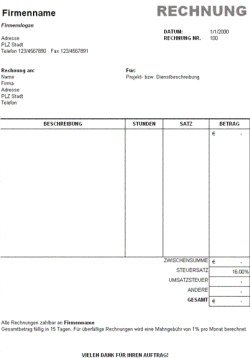
Hinterlasse jetzt einen Kommentar